【Adobe® Photoshop CS5新機能】塗りつぶし→コンテンツに応じる
「塗りつぶし」に新しく
「コンテンツに応じる」という機能が追加されました。
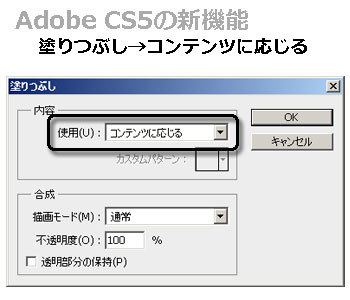
メーカー様の機能紹介デモでは、
レンガの前に立った人物が映った写真から
人物のみを消すという例を紹介していました。

COMICSTUDIOのトーンやILLUST STUDIOのテクスチャなど
使う場所によっては[画像の端っこ]が見えてしまうことがありました。
Adobe Photoshop CS5の新機能を用いてこの問題を解決してみます。
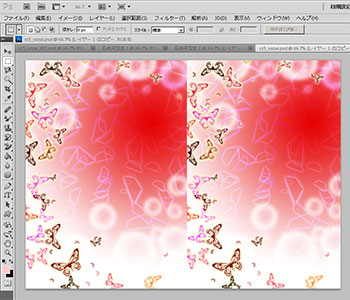
使いたい素材を2枚横に並べます。
※この素材は[デジタルコミック ブラシ&トーン ふんわり]から使用しています
(ソーテック社刊 小高みちる著)

このままではつなぎ目が見えてしまう可能性があるので、
つなぎ目を処理します。
つなぎ目の部分を選択します。
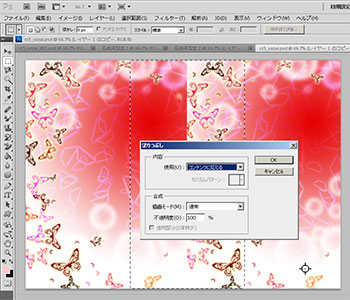
「編集」メニューから「塗りつぶし」>「コンテンツに応じる」を
実行します。
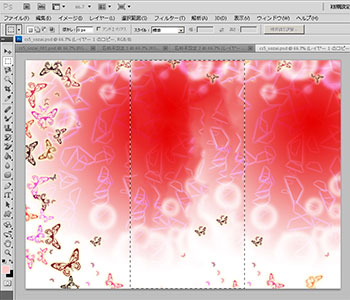
選択部分以外の場所から画像が合成されたので、
つなぎ目が目立たなくなりました。
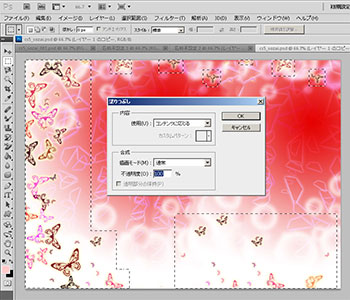
バックだけを使用したい場合もこの方法が応用できます。
蝶の描かれた部分を選択して、「塗りつぶし」>「コンテンツに応じる」を
実行します。
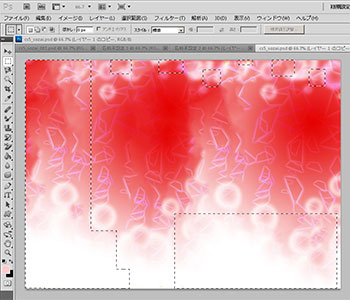
蝶が消えて、赤いバックのみをトーンとして使用することが
可能になりました。
このパッケージショットおよびスクリーンショットはAdobe Systems Incorporatedの承諾を得て使用しています。
Adobe、AdobeロゴおよびにCREATIVE SUITEはAdobe Systems Incorporated(アドビシステム社)の米国ならびに他の国における商標または登録商標です。




